欢迎使用win98.docx
《欢迎使用win98.docx》由会员分享,可在线阅读,更多相关《欢迎使用win98.docx(15页珍藏版)》请在冰豆网上搜索。
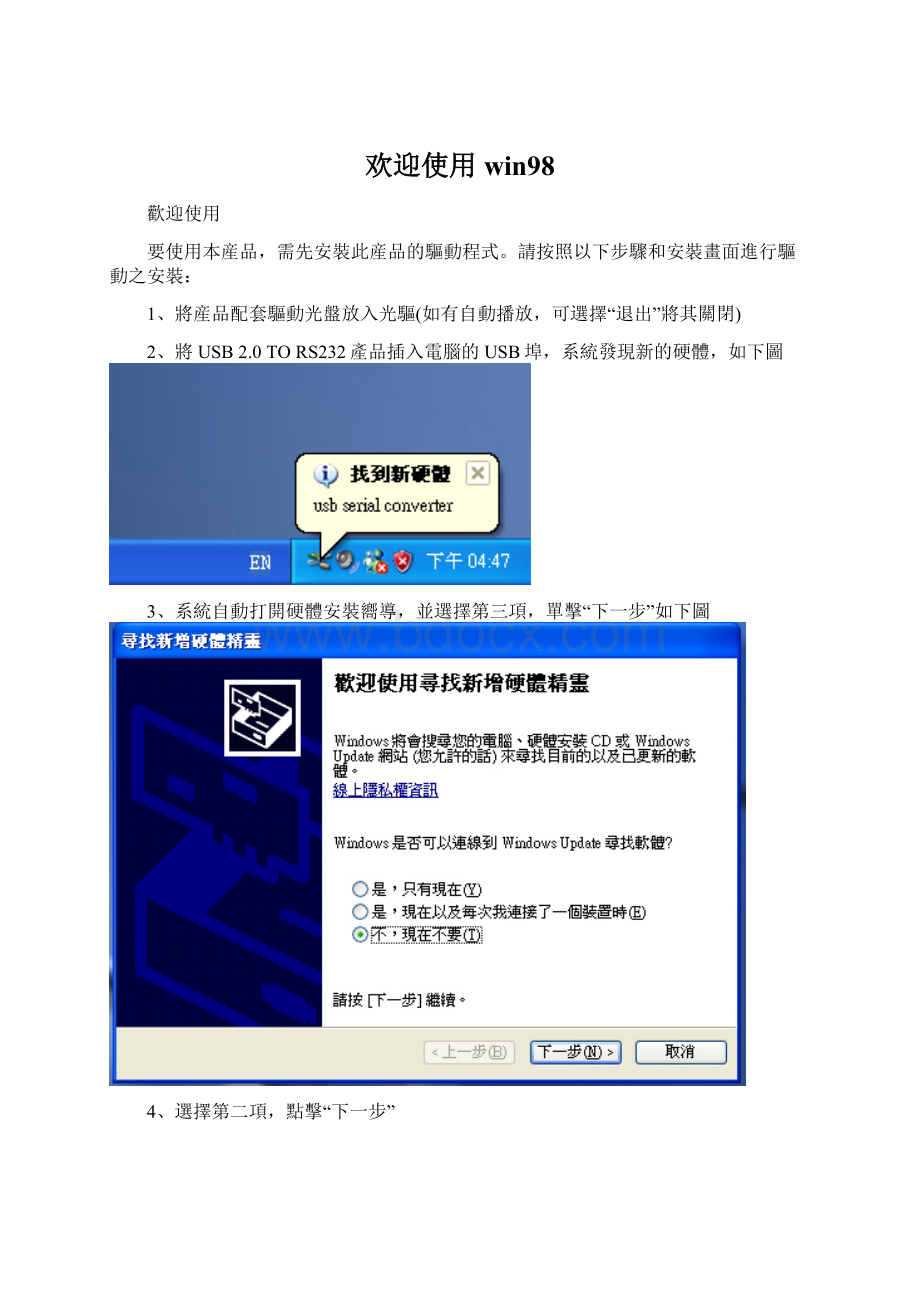
欢迎使用win98
歡迎使用
要使用本産品,需先安裝此産品的驅動程式。
請按照以下步驟和安裝畫面進行驅動之安裝:
1、將産品配套驅動光盤放入光驅(如有自動播放,可選擇“退出”將其關閉)
2、將USB2.0TORS232產品插入電腦的USB埠,系統發現新的硬體,如下圖
3、系統自動打開硬體安裝嚮導,並選擇第三項,單擊“下一步”如下圖
4、選擇第二項,點擊“下一步”
5、選擇“搜尋可卸除式媒體(軟碟,CD-ROM…)(M)”項,單擊“下一步”
6、系統開始在光碟中搜索相應的驅動程式
7、系統提示找到兩個驅動程式,第一個為“RS232轉接頭”驅動,第二個為“RS232線”驅動,根據自已的產品選中其中之一,點擊“下一步”
8、系統開始安裝並複製所需檔案
9、系統提示驅動已安裝完畢,請單擊“完成”
10、系統找到此設備的COM埠
11、自動出現安裝嚮導,如上圖,選擇第三項,單擊“下一步”
12、選擇第二項,單擊“下一步”
13、選擇“搜尋可卸除式媒體(軟碟,CD-ROM…)(M)”,單擊“下一步”
14、系統開始在光碟搜索相應的驅動程式
15、根據自已的產品選擇一項(第一項為RS232轉接頭驅動,第二項為RS232線驅動),單擊“下一步”
16、系統開安裝並複製所需檔案
17、安裝完畢,單擊“完成”
18、系統提示您的硬體已正確安裝,可以使用了
19、要查看安裝後的設備,可以在“我的電腦”上點擊滑鼠右鍵,在彈出的功能表上點擊“內容”(即屬性)
20、在打開的“系統內容”(系統屬性)對話方塊中,單擊“硬體”選項卡中的“裝置管理員”按鈕
21、可以在打開的“設備管理器”中看到所安裝的硬體,如下圖
附:
如果您安裝驅動程式後,在“設備管理器”中只看到USBSerialConverter,看不到新增的COM埠,如下圖所示,請繼續後面的操作
附1:
在打開的“設備管理器”中,用滑鼠右鍵點擊“USBSerialConverter”,在彈出的功能表中選擇”屬性“
附2:
在打開的對話框中選中“LoadVCP”,點擊“確定”
附3:
從電腦USB埠拔出USB2.0TORS232設備,再重新插入原USB埠後即可在“設備管理器”中看到新增的COM埠了,如下圖:
恭喜:
硬體安裝成功!
移除驅動程式
1.打開光碟“usb2.0ToRs232cable/converter\driver\FTClen卸載程式
2,用滑鼠雙擊“FTClen”執行程式,出現以下圖示:
3,點擊“CleanSystem”按鈕,出現以下提示:
4,確認USB2.0ToRs232沒有和電腦連接,點擊“OK”按鈕,出現如下圖示:
然後點擊“Yes”按鈕
5,點擊“No”,確認你要移除安裝驅動程式,如圖提示:
6,等待安裝程式卸載完成,出現如圖提示,表示卸載程式成功